Si el complemento de Revit no está instalado en su computadora, primero puede ir al artículo " Complemento de Autodesk REVIT - Instalación " y luego volver aquí después de esta operación.
Consejo: para seguir completamente las instrucciones de este artículo, recomendamos agregar primero un diagrama de dispersión. Si no lo hace, vaya al artículo “ Complemento Autodesk REVIT – Insertar una nube de puntos ”
Los escáneres en Revit son objetos 3D que se insertan al mismo tiempo que la nube de puntos, con la diferencia de que son invisibles por defecto. Permite, gracias a una manipulación, cambiar la cámara del espectador del sitio web. Están representados por burbujas azules en el sitio y por un escáner en Revit.

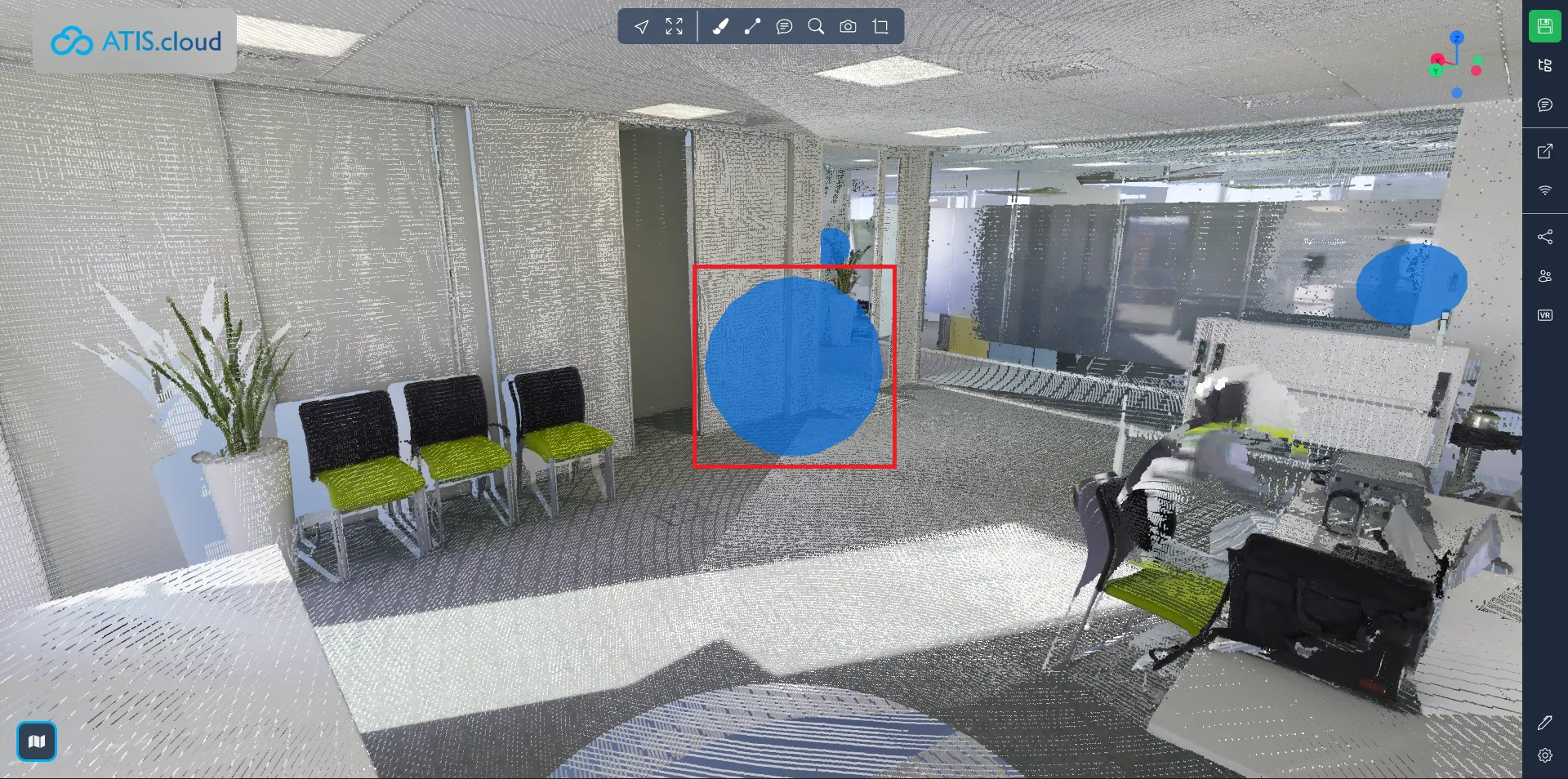
Se le informará cuando se conecte o desconecte entre Revit y el sitio web mediante un cuadro de diálogo ubicado en la parte inferior derecha del visor web.
Una vez establecida la conexión, muestre los escáneres de una nube de puntos y luego presione "Selección de burbujas".
- Consejo: Para ver los escáneres directamente sin que la nube de puntos obstruya la visión, desmarque la visibilidad de la nube de puntos y haga visibles los escáneres.
Si la acción se realizó correctamente, el mouse entrará en modo de selección.
Puede salir de este modo presionando escape.
Seleccione un escáner haciendo clic en él.
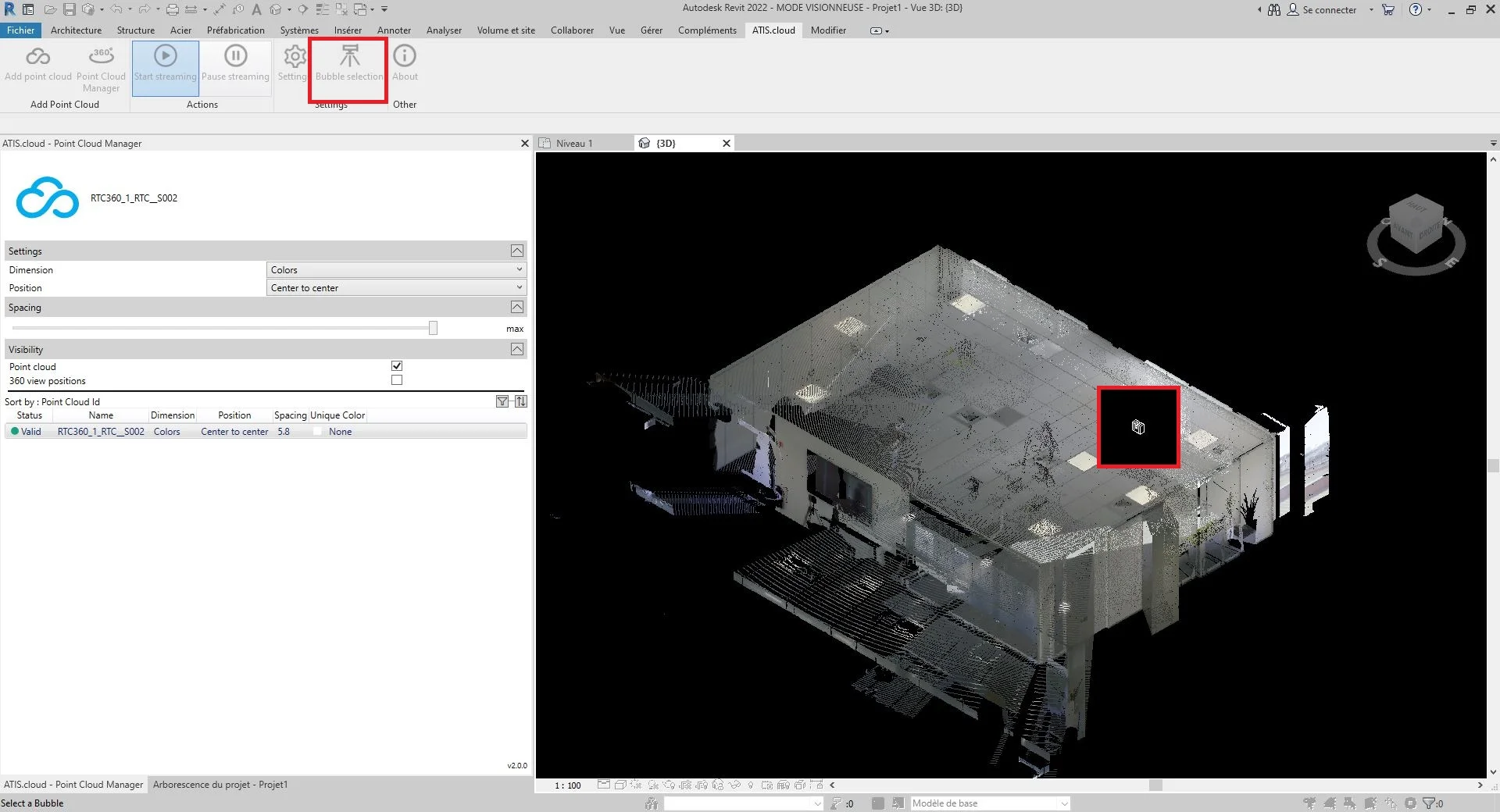
El escáner modificó la vista en el visor web; seleccione en Revit.
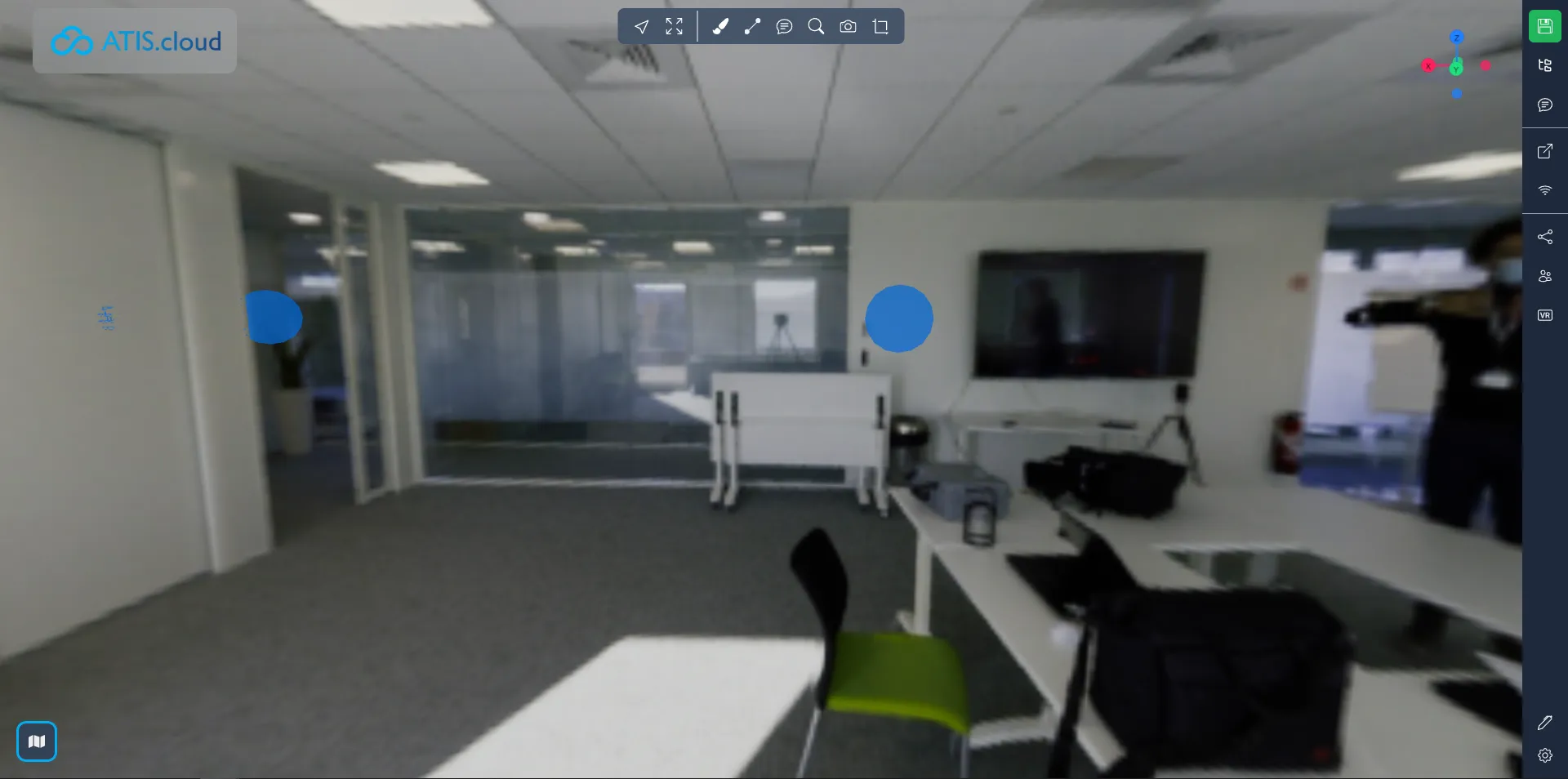
- Información :
- Si la página web se cerró mientras usaba Revit, se creará una pestaña web que abrirá automáticamente el proyecto.
- Se recomienda cerrar el visor haciendo clic en el nombre ubicado en la parte superior izquierda para volver a la página de inicio. Si se utiliza otro método para salir de la página web, es posible que la conexión entre Revit y la aplicación web no se abra durante unos diez minutos.
¡Enhorabuena! Sabes cómo cambiar el punto de vista en el sitio web a través de Revit.
Para obtener más información sobre cómo administrar la configuración de la nube de puntos, consulte el artículo " Complemento Autodesk REVIT - Administrar nubes de puntos ".
Si tiene algún problema, nuestro equipo de soporte está aquí para ayudarlo. ¡Feliz exploración!